
Le navigateur Edge du système Win10 est très facile à utiliser, mais de nombreux amis ont également rencontré une situation où il ne peut pas être ouvert, ce qui affecte l'expérience d'utilisation. Voici une solution détaillée à examiner.
1. Cliquez sur Démarrer dans le coin inférieur gauche et ouvrez « Paramètres ».
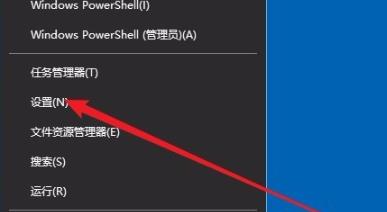
2. Après avoir entré les paramètres Windows, cliquez sur "Appliquer".
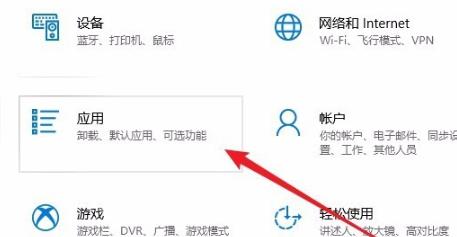
3. Cliquez ensuite sur "Applications et fonctionnalités" dans la barre des tâches de gauche.
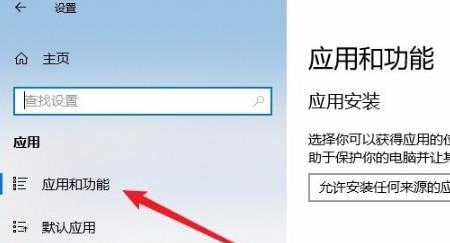
4. Recherchez « Navigateur Microsoft Edge » dans la liste ouverte et cliquez sur « Options avancées ».
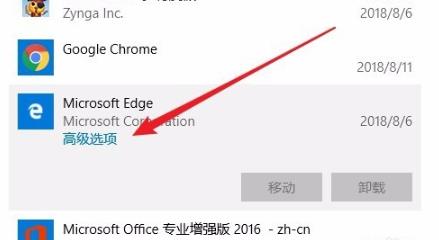
5. Entrez maintenant dans la page des paramètres du navigateur Edge et cliquez sur "Réparer".
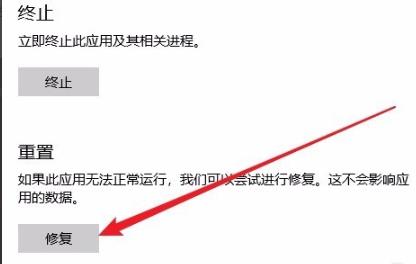
6. Un √ apparaîtra une fois la réparation réussie.
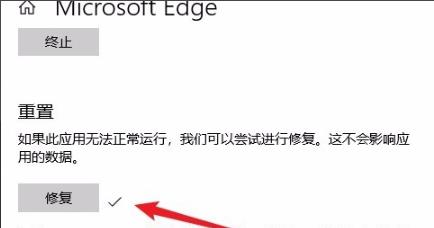
7. Si cela ne fonctionne toujours pas, cliquez simplement sur « Réinitialiser ».
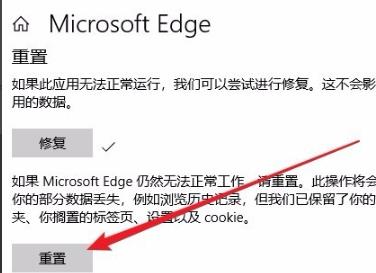
Ce qui précède est le contenu détaillé de. pour plus d'informations, suivez d'autres articles connexes sur le site Web de PHP en chinois!
 Comment ouvrir le fichier hosts
Comment ouvrir le fichier hosts
 Pourquoi Win11 ne peut-il pas être installé ?
Pourquoi Win11 ne peut-il pas être installé ?
 pycharm ouvre une nouvelle méthode de fichier
pycharm ouvre une nouvelle méthode de fichier
 Utilisation de la fonction sprintf en php
Utilisation de la fonction sprintf en php
 Quelles sont les commandes de suppression Linux ?
Quelles sont les commandes de suppression Linux ?
 Le moteur de stockage de MySQL pour modifier les tables de données
Le moteur de stockage de MySQL pour modifier les tables de données
 Comment utiliser l'arrondi Oracle
Comment utiliser l'arrondi Oracle
 Combien de temps faut-il pour que la recharge Douyin arrive ?
Combien de temps faut-il pour que la recharge Douyin arrive ?